 无线网络连接受限制或无连接提示
无线网络连接受限制或无连接提示
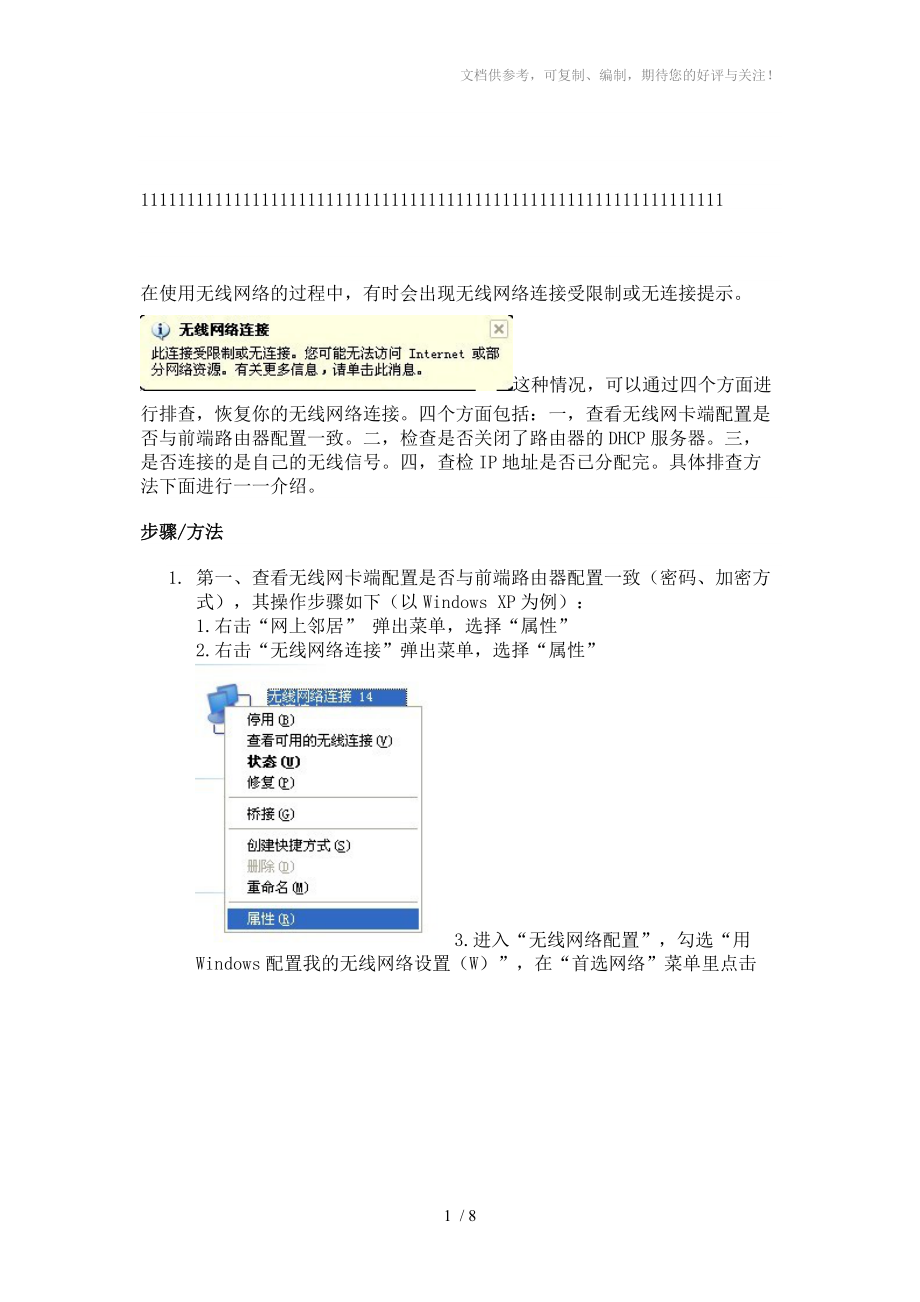


《无线网络连接受限制或无连接提示》由会员分享,可在线阅读,更多相关《无线网络连接受限制或无连接提示(8页珍藏版)》请在装配图网上搜索。
1、文档供参考,可复制、编制,期待您的好评与关注! 111111111111111111111111111111111111111111111111111111111111111在使用无线网络的过程中,有时会出现无线网络连接受限制或无连接提示。这种情况,可以通过四个方面进行排查,恢复你的无线网络连接。四个方面包括:一,查看无线网卡端配置是否与前端路由器配置一致。二,检查是否关闭了路由器的DHCP服务器。三,是否连接的是自己的无线信号。四,查检IP地址是否已分配完。具体排查方法下面进行一一介绍。步骤/方法1. 第一、查看无线网卡端配置是否与前端路由器配置一致(密码、加密方式),其操作步骤如下(以Wi
2、ndows XP为例):1.右击“网上邻居” 弹出菜单,选择“属性”2.右击“无线网络连接”弹出菜单,选择“属性”3.进入“无线网络配置”,勾选“用Windows配置我的无线网络设置(W)”,在“首选网络”菜单里点击“属性”4.出现以下页面,在此依照路由器设置信息分别填写“网络身份验证”、“数据加密”、“网络密钥”选择与路由器一致,同时勾选“即使些网络未广播,也进行连接(N)”,一切填好之后,点击“确定”,如下图所示: 2. 二、检查是否关闭了路由器的DHCP服务器用有线连接路由器,本地连接的IP地址用自动获取,看是否能获取到IP地址,如果获取得到,那就没关闭DHCP服务器;如果获取不到IP地
3、址,提示受限制,那就是关闭了DHCP服务器,需要教用户开启DHCP服务器;开启DHCP服务器的具体操作步骤如下(以Windows XP为例)1.右击“网上邻居”属性2.右击 “本地连接”状态,选择“支持”栏,查看是否是“通过DHCP指派”如果显示“连接受限制”,点击 “常规”,进入“Internet协议(TCP/IP)”属性,点击 “使用下面的IP地址(手动分配IP地址)”,然后“确定”, 1. 进入路由器后台,选择“高级设置”“网络设置”“局域网”,将DHCP类型设置为“服务器” 3. 三、是否连接的是自己的无线信号。有线进入路由器后台首页,查看WLAN无线连接状态,确认这里显示的SSID号
4、是否是自己的SSID号 4. 四、查检IP地址是否已分配完进入路由器首页,选择“高级设置”“网络设置”“局域网”,查看起始IP地址、结束IP地址,看分配到你电脑的IP地址是否在该区域内,如果没有请将起始、结束IP地址的区域空间改大,直到可以分配到所有电脑为止。好了,通过这几个设置就可以解决“连接受限制”的问题了,你可以尽情的享受网络带来的快乐与自由22222222222222222222222222222222222222222222222222222222222222222222222222222本地连接受限制或无连接怎么办电脑上网时经常会遇到这样的问题,本地连接受限制或无法连接,此时应该怎
5、么办呢。方法有很多,下面就来看看我们具体该如何操作: 脑上的本地连接显示受限制或无连接是跟网络服务器和网卡有关的。反正属于网络方面的问题,跟计算机没多大关系,不影响系统,可 电脑上网时经常会遇到这样的问题,本地连接受限制或无法连接该怎么办呢。方法有很多,下面就来看看我们具体该如何操作:脑上的本地连接显示受限制或无连接是跟网络服务器和网卡有关的。反正属于网络方面的问题,跟计算机没多大关系,不影响系统,可以不用管他的。如果实在烦,可以在“网络连接“的”本地连接“的设置里把”无连接时通知我“的选项去掉.不影响上网 内网的话指定一个IP就好啦.把本地连接属性里面的TCP/IP协议属性对话框打开,然后选
6、手动配置IP,随便填入192.168.0.1之类的IP,子网掩码输入255.255.255.0,点确定即可。出现提示的原因是: SP2更多考虑了安全问题,你的IP设置为自动获取,其实是从DHCP服务器获取IP及相关参数,但是这个过程可能由于某种原因,没有完成在SP1时代,这种情况下,操作系统为了防止脱网(微软这么写的), 自作主张为网卡设置169.x.x.x的保留IP,不作任何错误提示,如果有多台计算机没有获得正确的IP,那么他们通过保留地址还可以互相通讯。但是安装SP2后,操作系统依据“安全”至上的原则,不分配任何IP,切断网络连接,并报告错误“本地连接受限制或无连接”。脑上的本地连接显示受
7、限制或无连接是跟网络服务器和网卡有关的。反正属于网络方面的问题,跟计算机没多大关系,不影响系统,可以不用管他的。如果实在烦,可以在“网络连接“的”本地连接“的设置里把”无连接时通知我“的选项去掉.不影响上网内网的话指定一个IP就好啦.你的网卡的TCP/IP协议,设置了自动获取IP地址,然而你的局域网中不存在可以让你的机器得到IP地址的DHCP服务器。所以你的IP地址没有获取到,当然是受限制或无连接。解决方法是,为每个网卡设置一个IP地址,在xp上:开始-连接到-显示所有连接-选择那个受限制或无连接的网卡,属性-在“此连接使用下列项目”框中选择TCP/IP协议,属性,使用下面IP地址,设置为和你
8、的路由器在同一网段的IP地址(如果你不知道,设置成192.168.1.2-200)就ok了(不要设置成192.168.1.1,那有可能是你的路由器的IP地址)。这个问题就解决了解决方法1:方法是打开“控制面板”“网络连接”,找到当前的本地连接,右击它,选“属性”,在“常规”选项卡中双击“Internet协议 (TCP/IP)”,选择“使用下面的IP地址”,在“IP地址”中填写“192.168.0.1”,在“子网掩码”中填写“255.255.255.0”,其他不用填写,然后点“确定”即可解决该问题。(如果当前计算机加入工作组或域,就要根据情况而设置)解决方法2:可以在“网络连接“的”本地连接“的
9、设置里把”无连接时通知我“的选项去掉就行了本地连接:开始/设置/网络连接/单击本地连接/属性/常规/双击“Internet协议(TCP/IP)”/属性/选使用下面的IP地址(供参考,你可以自己另填写): IP地址:192.168.0.2 子网掩码:255.255.255.0 默认网关:192.168.0.1。使用下面的DNS服务器地址首选:1.1.1.1 最后点击确定。 宽带连接:右击宽带连接/属性/网络/选自动获得IP地址/确定。局域网无法上网故障诊断方法局域网中单台电脑无法上网诊断方法如下:1)首先确定是单台电脑不能上网还是局域网中所有电脑都不能上网。如果是单台电脑不能上网,在Window
10、s XP/2000操作系统中,依次单击开始/所有程序/附件/通信/网络连接命令,打开“网络连接”窗口(也可以在网上邻居图标上单击鼠标右键选“属性”命令),2)接着检查“本地连接”的状态。如果本地连接的图标是两个小电脑闪亮,提示“已连接上”,这代表从交换机HUB到电脑的线路是正常的,网卡基本能正常工作,不能上网是由于操作系统设置不当或软件限制等原因引起的。用Ping命令Ping远程主机,看能否Ping通,如果能Ping通则说明网络连接正常,接着检查电脑中的防火墙设置、代理服务器设置等。3)如果Ping不通,则可能是网络协议配置问题。检查电脑IP地址、网关、DNS等配置。4)如果“网络连接”窗口中
11、的本地连接图标是灰色,说明本地连接(网卡)被禁用了,这时只须双击本地连接图标重新启用即可。5)如果“网络连接”窗口中本地连接图标提示“本地电缆被拔出”,则表明交换机或HUB到用户网卡的网线接头有一端松动了或网线有问题,接着检查网线是否接触良好,如果接触良好接着检查网线。“本地连接受限制或无连接”在任务栏是否出现底色为黄的(!),对于上网来说什么影响都没有。你如果感到不顺眼,可以去掉!方法:双击本地连接图标-属性-去掉“此连接受限制或无连接时通知我”前面的对勾-确定。实际上,不去掉对勾,此连接受限制或无连接时,系统会出现通知提示,没有出现通知提示,说明连接没有受限制或无连接。不过,如果在本地连接
12、属性设置固定IP与DNS,可以加快网络连接速度。宽带连接设置为自动就行了。设置连接属性方法: (1)本地连接:开始连接到显示所有连接右击本地连接属性常规点选Internet协议(TCP/IP)-属性选使用下面的IP地址(供参考,也可以自己随便另填写): IP地址:223 . 223 . 223 . 222子网掩码:255 . 255 . 255 . 0默认网关:123 .122 . 124 . 4DNS服务器地址:首选DNS服务器:123 . 122 . 122 . 112备用DNS服务器:123 . 123 . 123 . 123设置好了以后,点击确定。(2)宽带连接:右击宽带连接属性网络选自动获得IP地址确定8 / 8
- 温馨提示:
1: 本站所有资源如无特殊说明,都需要本地电脑安装OFFICE2007和PDF阅读器。图纸软件为CAD,CAXA,PROE,UG,SolidWorks等.压缩文件请下载最新的WinRAR软件解压。
2: 本站的文档不包含任何第三方提供的附件图纸等,如果需要附件,请联系上传者。文件的所有权益归上传用户所有。
3.本站RAR压缩包中若带图纸,网页内容里面会有图纸预览,若没有图纸预览就没有图纸。
4. 未经权益所有人同意不得将文件中的内容挪作商业或盈利用途。
5. 装配图网仅提供信息存储空间,仅对用户上传内容的表现方式做保护处理,对用户上传分享的文档内容本身不做任何修改或编辑,并不能对任何下载内容负责。
6. 下载文件中如有侵权或不适当内容,请与我们联系,我们立即纠正。
7. 本站不保证下载资源的准确性、安全性和完整性, 同时也不承担用户因使用这些下载资源对自己和他人造成任何形式的伤害或损失。
